Adobe Premiere Pro CC 7.0, veröffentlicht im Juni 2013, bringt spannende Neuerungen mit sich. Unter anderem kannst du durch das Quelle-Patching und die Zielführung deine Clips und Audiospuren effizienter verwalten und anpassen. Diese Anleitung zeigt dir Schritt für Schritt, wie du diese Funktionalitäten optimal in deinen Projekten einsetzen kannst.
Wichtigste Erkenntnisse
- Durch Quelle-Patching kannst du bestimmte Spuren oder Clips gezielt ansteuern.
- Die Zielführung ermöglicht dir das einfache Arbeiten mit Audio- und Videospuren und hilft, Synchronisationsprobleme zu vermeiden.
- Mit den neuen bearbeitbaren Bereichen kannst du effektiver arbeiten, indem du spezifische Schnittkanten auswählst und verwaltest.
Schritt-für-Schritt-Anleitung
Um die neuen Funktionen von Adobe Premiere Pro optimal nutzen zu können, beginne mit dem Kennenlernen der Benutzeroberfläche, insbesondere der Bereiche für das Quelle-Patching und die Zielführung.
Schnell einen Überblick bekommen
Zuerst solltest du die Benutzeroberfläche anpassen. Öffne dein Projekt und identifiziere die Bereiche, die für das Quelle-Patching und die Zielführung zuständig sind. Diese Bereiche sind entscheidend für die Bearbeitung deiner Clips, also nimm dir einen Moment Zeit, um sie zu erkunden.
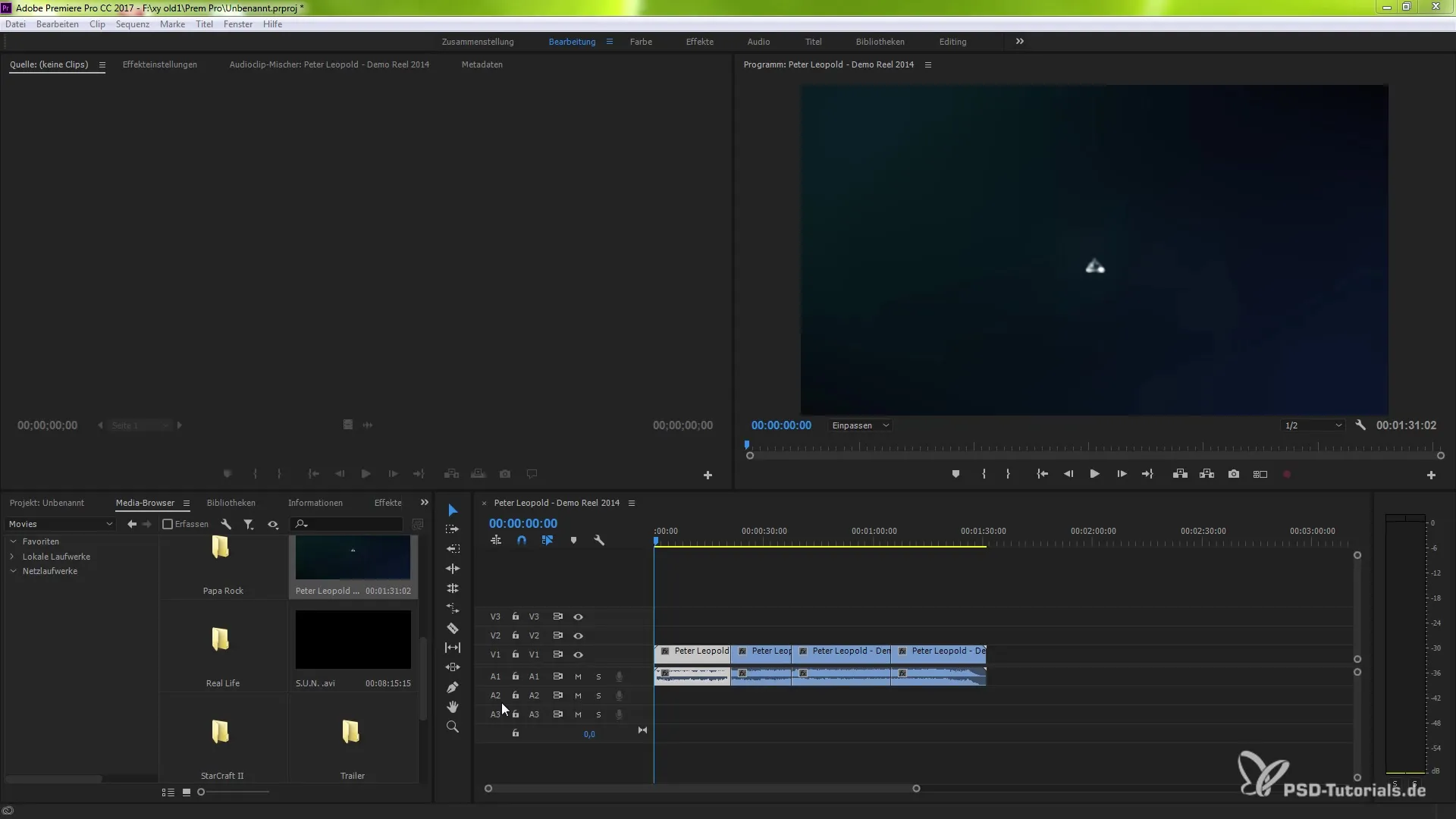
Spuren Verknüpfung aufheben
Wenn du mit den Spuren arbeitest, könntest du merken, dass du manchmal die Verbindung zwischen Video und Audio aufheben möchtest. Klicke mit der rechten Maustaste auf die gewünschte Spur und wähle "Verknüpfung aufheben". Damit erhältst du eine losgelöste Spur, die unabhängig voneinander bearbeitet werden kann.
Zielführung für Audio und Video nutzen
Jetzt kannst du mit den Pfeiltasten navigieren, um zwischen den Schnittkanten zu springen. Aktiviere zunächst die Video- und Audioaktivierung. Wenn du dann im oberen Bereich eine Schnittkante auswählst, siehst du, dass sich das Audio nicht mehr verändert, da die entsprechenden Kanten identisch sind. Probiere es aus, indem du das Audio etwas verkürzt. Du wirst feststellen, dass du jetzt nur noch auf die aktuell erzeugte Kante für Audio sitzt.
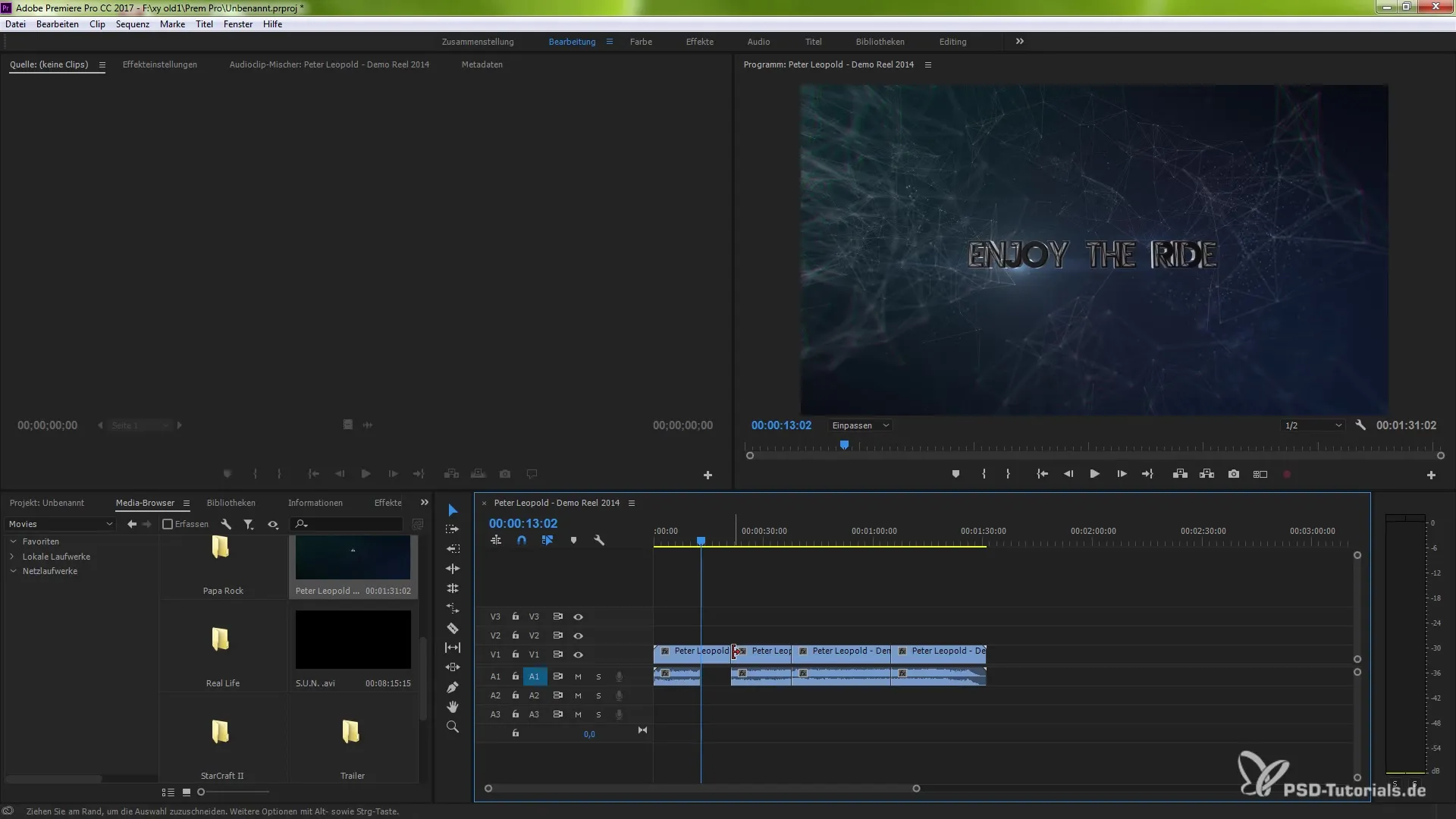
Audio Deaktivieren
Wenn du die Audio-Zielführung deaktivierst, kannst du sicherstellen, dass du dich ausschließlich auf die Video-Kanten konzentrierst. Diese Funktion ist besonders nützlich, wenn du Clips hast, die nur im Videobereich bearbeitet werden müssen.
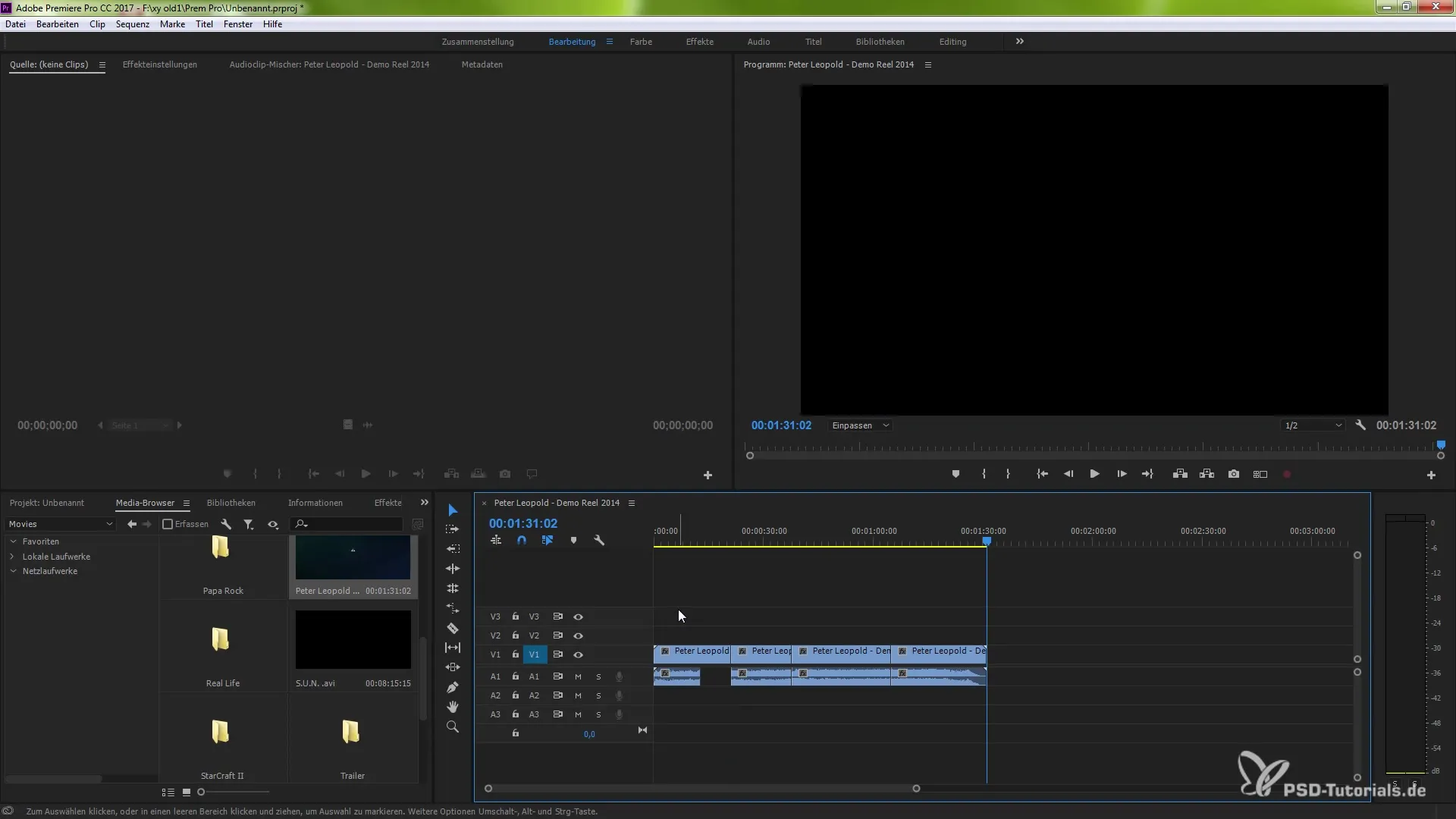
Clip kopieren und einfügen
Ein weiteres nützliches Feature ist die Möglichkeit, Clips zu kopieren und einzufügen. Willst du Clips von einer Spur auf eine andere verschieben, nutze den Shortcut Strg (oder Command) und C, um den Clip zu kopieren, und Strg (oder Command) und V, um ihn einzufügen. Du wirst sehen, dass die aktivierte Spur den neuen Clip korrekt positioniert.
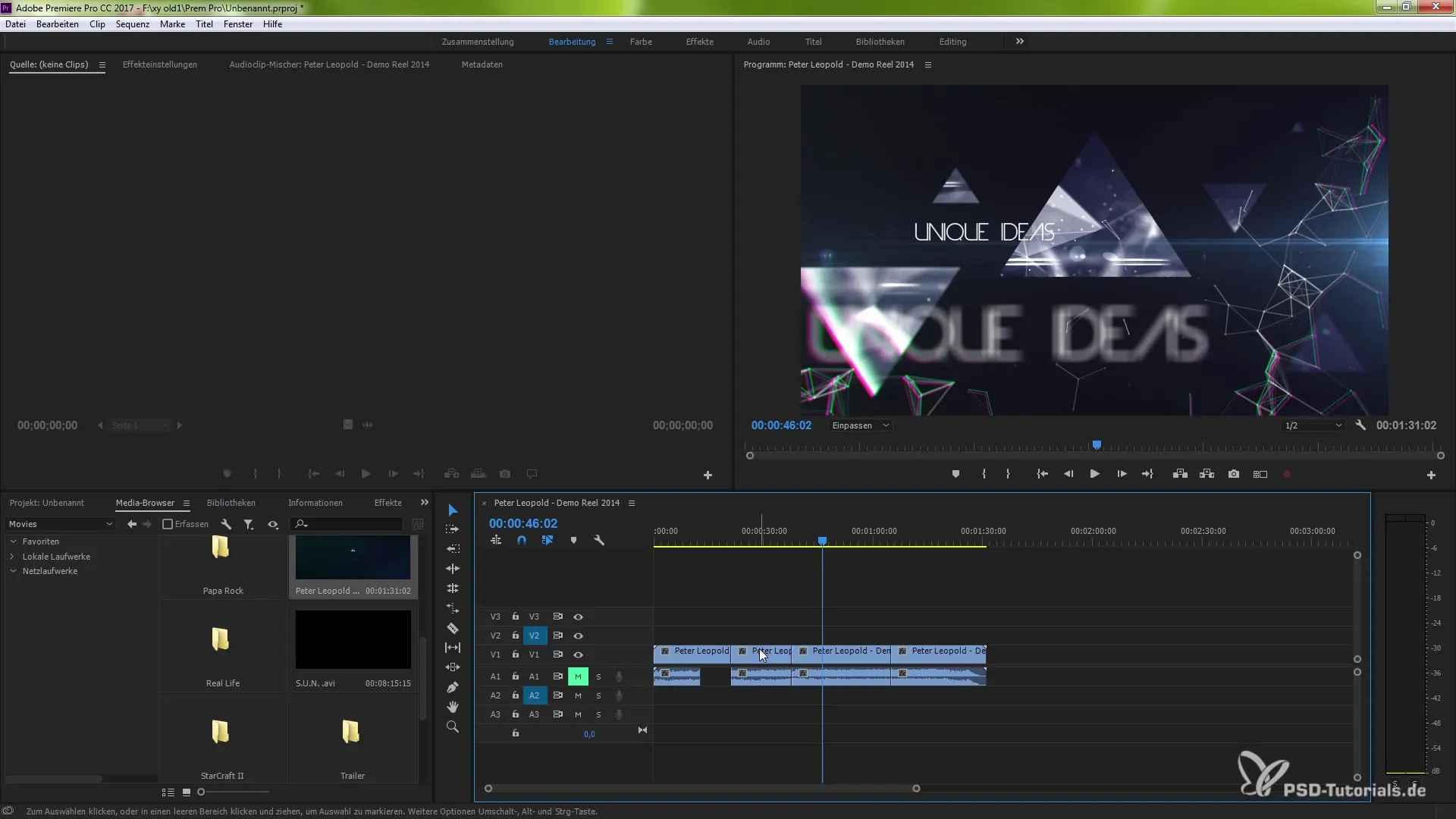
Ergänzen und Overlaps vermeiden
Falls du Clips ergänzen möchtest, gehe auf "Bearbeiten" und wähle "Ergänzen". Achte darauf, dass du die richtige Spur aktivierst. Wenn du das Vorhängeschloss benutzt, kannst du verhindern, dass nicht gewünschte Clips bearbeitet werden. Achte darauf, alle nötigen Spuren korrekt zu aktivieren oder zu deaktivieren, um Überlappungen zu vermeiden.

Synchronisationssperren aktivieren
Mit der Aktivierung der Synchronisationssperre kannst du einzelne Clips in deinem Projekt unabhängig steuern. Wenn du eine Spur einfügst, bleibt die andere Spur unberührt. Das ist besonders hilfreich, um Synchronisationsprobleme zu vermeiden, wenn mehrere Audio- und Videokanäle gleichzeitig bearbeitet werden.
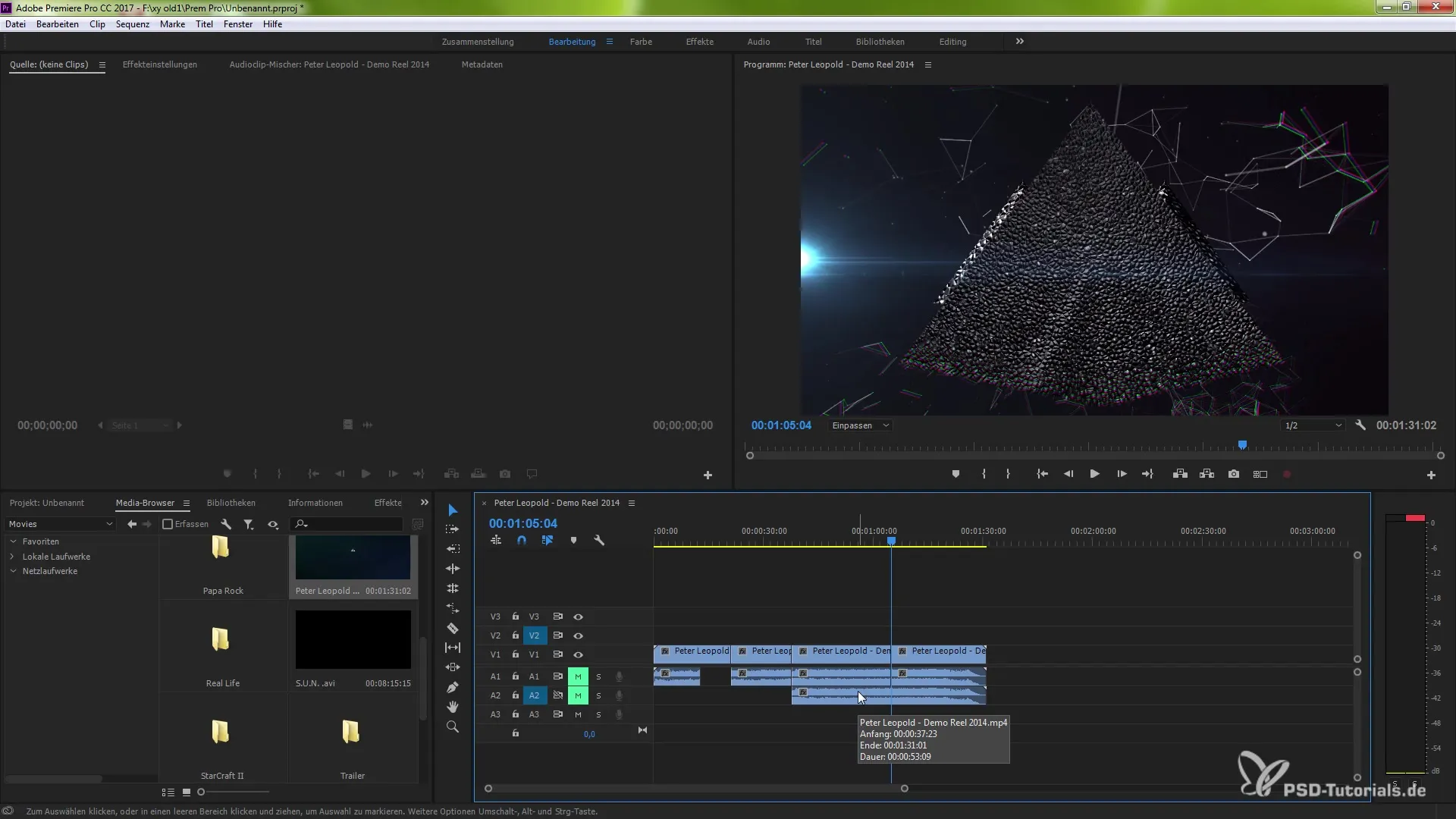
Bereich für Spuranpassungen nutzen
Du kannst auch die Anpassungsbereiche in deiner Benutzeroberfläche nutzen, um zu bestimmen, wo deine zukünftigen Videos positioniert werden. Wenn du Clips aus dem Media-Browser hineinziehst, kannst du auswählen, wo sie landen sollen, basierend auf deiner vorherigen Konfiguration im Quelle-Patching.
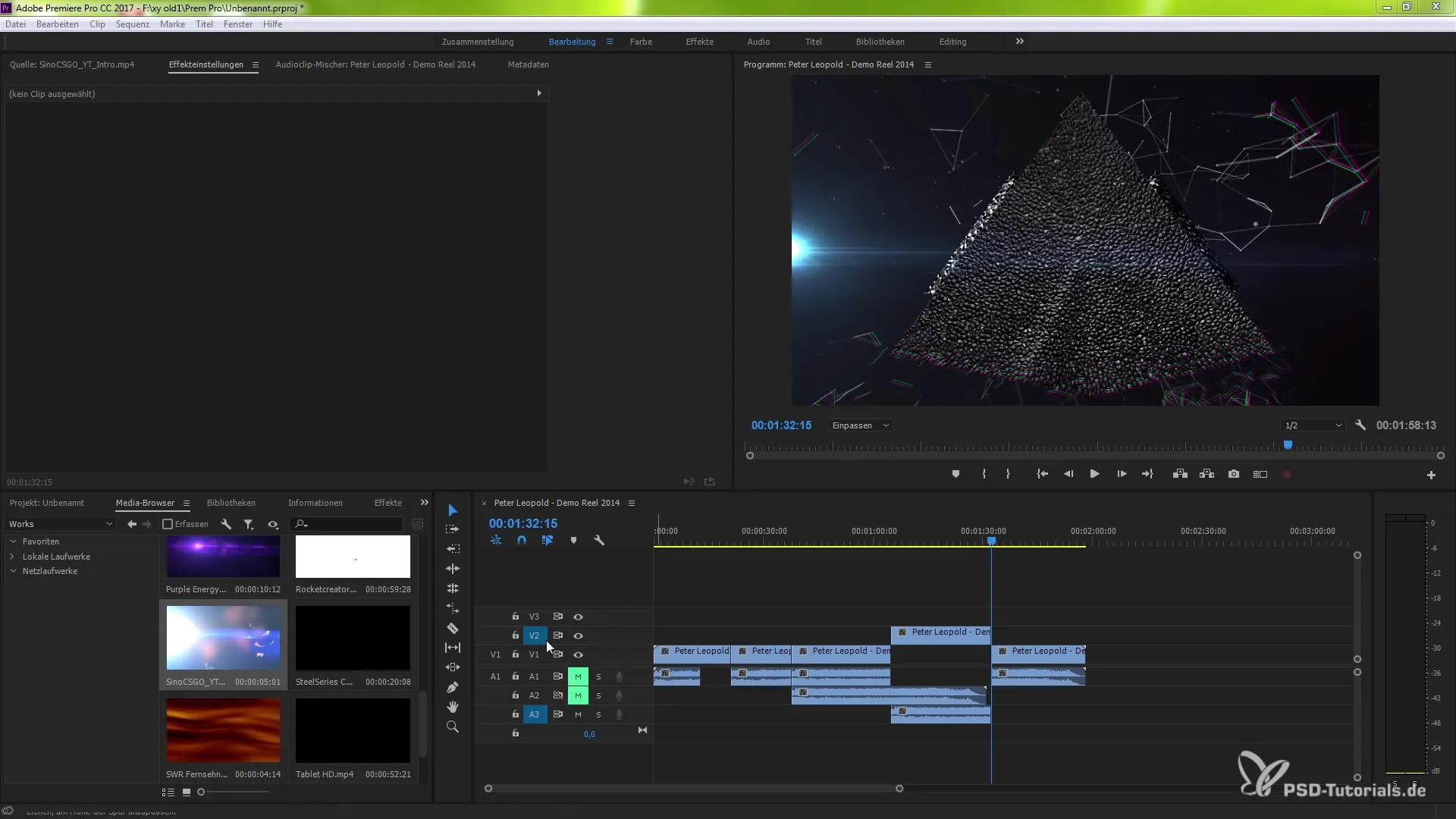
Zusammenfassung – Quelle und Zielführung in Premiere Pro CC 7.0
In dieser Anleitung habe ich dir verschiedene Möglichkeiten gezeigt, wie du die neue Quelle-Patching- und Zielführungs-Funktion in Adobe Premiere Pro CC 7.0 effektiv nutzen kannst. Von der Verknüpfung der Spuren bis zur Verwendung von Synchronisationssperren hast du nun das nötige Wissen, um deine Projekte sauber und effizient zu gestalten.
Häufig gestellte Fragen
Was ist Quelle-Patching in Premiere Pro?Mit Quelle-Patching kannst du spezifische Video- und Audiospuren für Bearbeitung oder Wiedergabe auswählen.
Wie aktivierst du die Zielführung?Du aktivierst die Zielführung, indem du am entsprechenden Bereich der Spuren den Clip-Aktivierungs-Symbolen klickst.
Was macht die Synchronisationssperre?Die Synchronisationssperre verhindert, dass bestimmte Clips bei Bearbeitungen unbeabsichtigt verschoben werden.
Wie importiere ich Clips in bestimmte Spuren?Wenn du Clips importierst, werden sie entsprechend den aktivierten Quellen im Quelle-Patching platziert.

